Det finns ett par anledningar till varför du vill stoppa vissa program från att ladda med Windows. Kanske startar Windows väldigt långsamt och du vill öka uppstarten genom att inaktivera onödiga startprogram. eller kanske en nyligen installerad applikation startar automatiskt med Windows och visar irriterande popupar varje gång du slår på datorn.

Att stoppa ett program från att ladda med Windows är ganska enkelt i Windows. Windows 8.1, som med andra versioner av Windows, låter dig inaktivera program som startar eller laddar med Windows. Men till skillnad från tidigare versioner av Windows är alternativet att ta bort startprogram inte förekommande i System Configuration Utility och har flyttats till Task Manager.
OBS! Var noga med att inte avaktivera viktiga program, till exempel din antivirus, startläger chef (om du kör Windows 8.1 på Mac) och video / ljuddrivrutiner.
Följ instruktionerna nedan för att inaktivera startprogram i Windows 8.1:
Steg 1: Öppna Aktivitetshanteraren. Det finns ett par sätt öppna arbetshanteraren i Windows 8.1. Du kan antingen trycka på Ctrl + Skift + Esc-tangenter, högerklicka på Aktivitetsfältet och klicka på Aktivitetshanteraren eller skriv Aktivitetshanteraren på Start-skärmen och tryck på Enter-tangenten för att öppna samma.
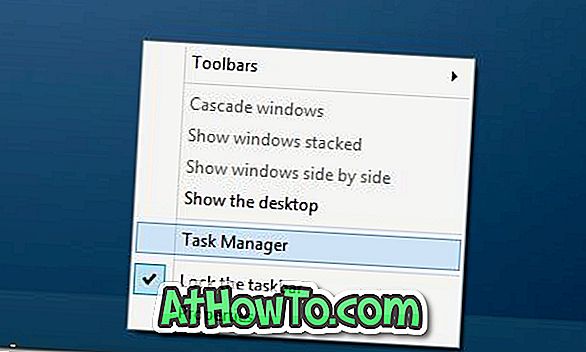
Steg 2: När uppgiftshanteraren lanseras klickar du på Mer detaljer- knappen längst ned till vänster för att se alla flikar och alternativ i Aktivitetshanteraren.
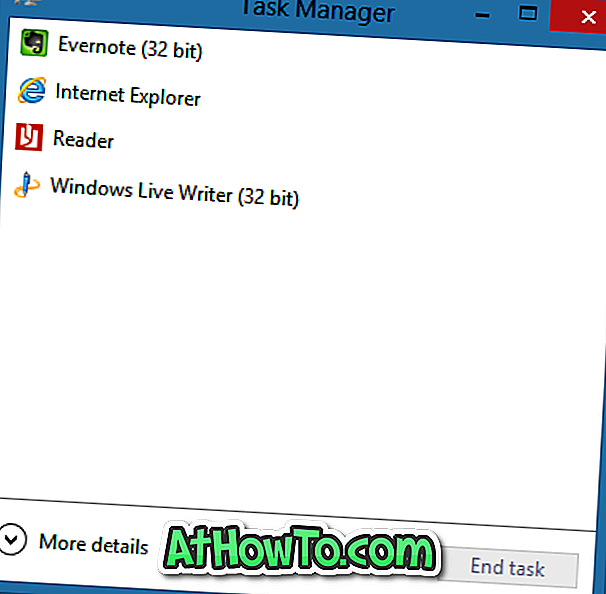
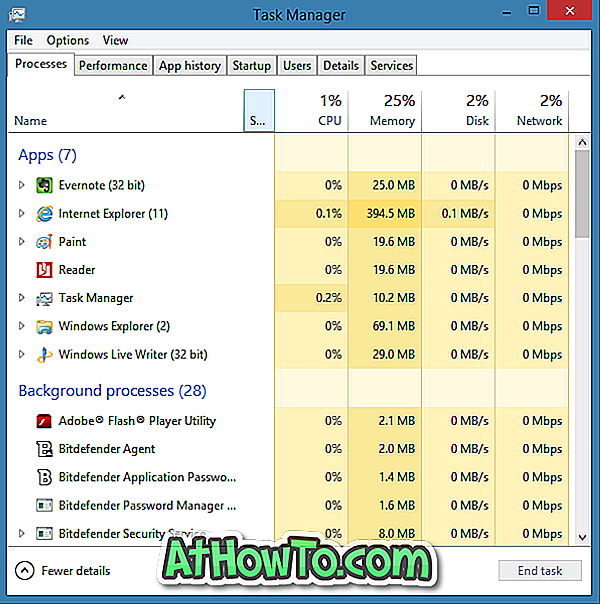
Steg 3: Växla till startfliken .
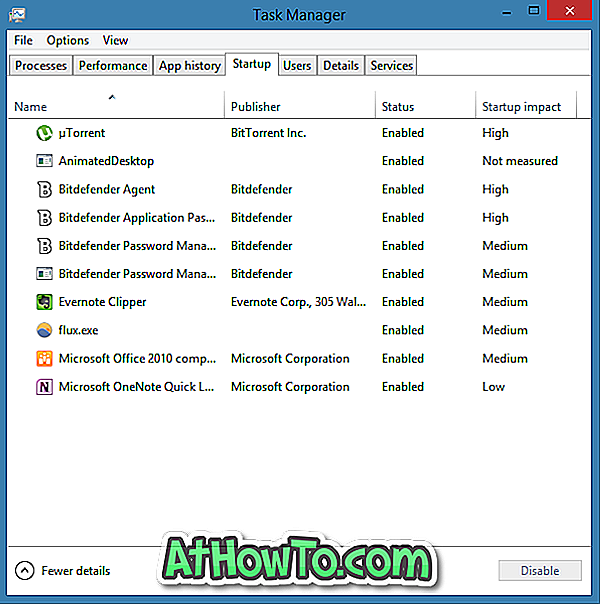
Steg 4: Hitta det program som du vill förhindra att ladda med Windows, högerklicka på programnamnet och klicka på Inaktivera alternativ för att inaktivera det. Alternativt kan du välja ett programnamn och sedan klicka på knappen Avaktivera längst ned till höger för att stoppa det valda programmet från och med Windows.
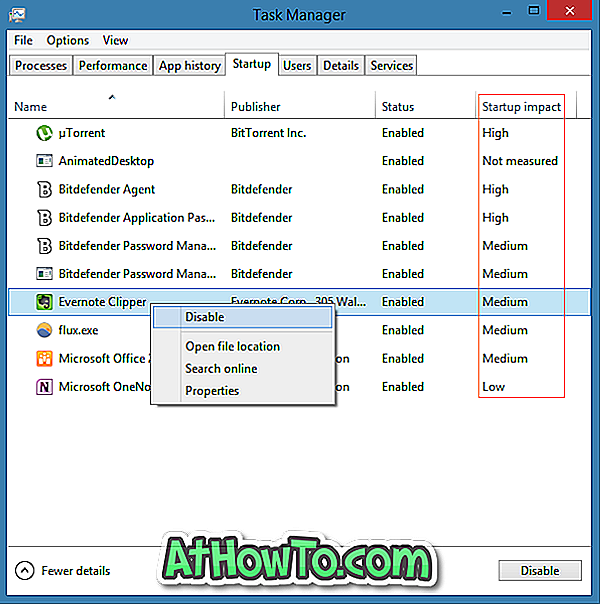
Som du kan se i ovanstående bild visar starthanteraren i Windows 8 och 8.1 effekterna av ett program på starthastigheten för Windows under Start-kolumnen Startup. Vi föreslår att du hänvisar till startstart och inaktiverar program i enlighet med detta.
I enkla ord kan deaktivera program som har liten inverkan på starthastigheten inte påskynda den övergripande startprocessen. Du kan dock och du bör inaktivera onödiga program som börjar med Windows.
Och om du inte är säker på ett programs namn i startlistan och vill veta mer om programnamnet innan du inaktiverar det, högerklickar du bara på programnamnet och klickar sedan på Sök på nätet för att söka online om programmet använder din standardsökmotor i din standardwebbläsare.
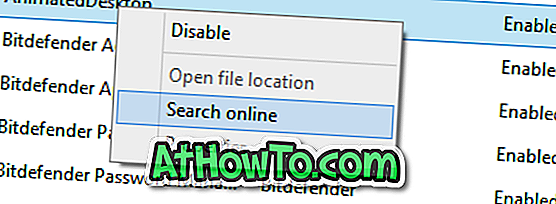
Om du till exempel inte är säker på vilken Hkcmd-modul som vill veta mer om programmet innan du inaktiverar det, kan du högerklicka på det, klicka på Sök online om programmet. Det här är en användbar funktion för att undvika att inaktivera viktiga program.
Och om du letar efter ett avancerat verktyg för att visa allt från appar som ska köras till codecs som laddar med Windows, föreslår vi att du hämtar och kör Sysinternals Autorus-programmet (det är gratis).














